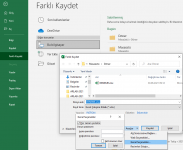nunu446
Yeni Üye
- Katılım
- 13 Nis 2021
- Mesajlar
- 247
- Aldığı beğeni
- 23
- Excel V
- Office 2019 EN
Konu Sahibi
Merhaba, iş yerimde müdürümün bilgisayarına bağlı bir paylaşılan klasör ( Shared Folder ) mevcut ve bütün çalıştığımız dosyalar bu klasörde, bu klasörü 4 bilgisayar bağlı, mesela yanlışlıkla bir dosyanı sildiğimde, onu geri getirmek mümkün değil, bunun için paylaşılan klasörü bilgisayarın D diskine otomatik kopyalamak mümkün mü?